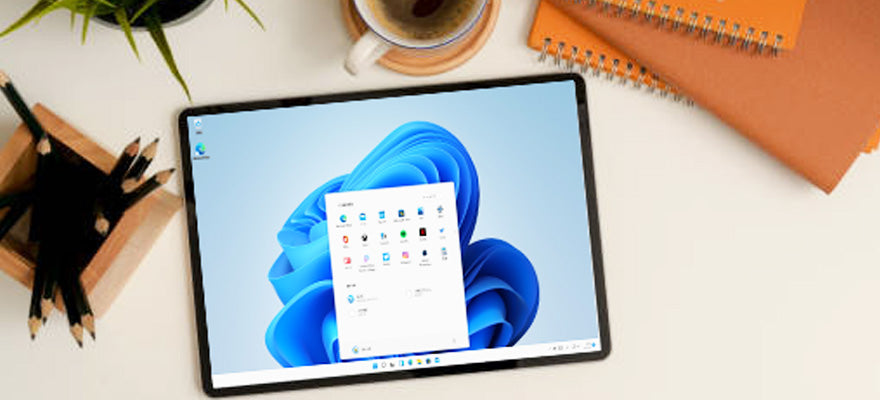目次
マイクロソフトのパソコンを探しているなら、まず候補に挙がるのが「Surface(サーフェス)」シリーズです。タブレットのように薄くて軽いのに、本格的なパソコンとしてもパワフルに使えるため、たくさんの人に選ばれている人気のシリーズなんです。2025年になって、さらに進化したモデルが続々と登場しているんです。
この記事では、Surfaceシリーズの特徴から、あなたの用途に合った最適な1台を見つけるコツまで、わかりやすく解説していきます。仕事で使いたい方、学生の方、クリエイティブな作業をする方など、どんな用途でも安心して選べるよう、具体的なアドバイスをお届けします。
マイクロソフトのパソコンSurfaceが持つ基本性能
まずは、マイクロソフトが作るパソコンの基本的な特徴から見ていきましょう。Windows OSを開発している会社だけあって、ソフトウェアとハードウェアが最適化されているのが大きな魅力です。
WindowsとOfficeとの完璧な連携
マイクロソフトパソコンの最大の強みは、やはりWindowsとの相性の良さでしょう。OS開発元が作るパソコンだからこその安定性があるんです。エクセルやワード、パワーポイントといったOfficeソフトも、まるで生まれながらに組み込まれているかのようにスムーズに動作してくれます。
また、OneDriveというクラウドサービスとも連携しやすく、どこからでも自分のファイルにアクセスできる環境が整います。家で作った文書を外出先で続きを編集する、といった使い方も簡単にできるんです。
高品質なデザインと作りの良さ
Surfaceシリーズは、見た目の美しさにも定評があります。マグネシウム合金を使った高級感のあるボディや、継ぎ目のない滑らかな仕上がりが、所有する満足感を高めてくれます。会議室で使っても、カフェで作業していても、持っているだけで気分が上がるような、洗練された雰囲気があります。
薄さと軽さも特徴的で、バッグに入れて持ち運んでもあまり重さを感じません。でも軽いからといって安っぽくはなく、触った瞬間に伝わる確かな品質感があるんです。
タッチ対応とペン入力の使いやすさ
多くのSurfaceシリーズは画面を直接タッチして操作できます。スマートフォンのような感覚で、指先で画面をタップしたり、スワイプしたりできるんです。特に資料を見る時や、簡単な操作をする時にとても便利です。
さらに、Surface Penという専用のペンを使えば、紙に書くような感覚でメモを取ったり、イラストを描いたりもできます。手書きでアイデアをまとめたい時や、資料にメモを書き込みたい時などに、とても役立ちます。
充実したサポートと将来性
マイクロソフトは世界的な企業であり、長期にわたって製品のサポートを続けてくれる安心感があります。購入後のアフターサポートも充実していて、困った時にはしっかりとした対応を期待できます。
また、新しい技術への対応も早く、AI機能やクラウドサービスとの連携など、時代の最先端を行く機能がいち早く搭載されます。今後数年間にわたって、最新の機能を活用し続けられる将来性があるんです。
あなたに合うのはどれ?Surfaceシリーズ主要モデルを徹底比較
Surfaceシリーズには、使い方や好みに合わせて選べるように、いくつかのタイプが用意されています。それぞれの特徴を知っておくと、自分にぴったりの1台を見つけやすくなります。
Surface Pro:持ち運び重視の2in1タイプ
Surface Proは、タブレットとノートパソコンの良いところを両方兼ね備えたモデルです。基本はタブレットの形をしていますが、専用のキーボードを取り付ければ、すぐにノートパソコンとして使えるんです。
約770gという軽さながら高性能で、外出先での作業が多い方にとって理想的な選択肢になります。電車の中でメールをチェックしたり、カフェでプレゼン資料を作ったりといった使い方がとてもスムーズです。
画面サイズは13インチで、文書作成やウェブブラウジングには十分な大きさがあります。バッテリーも一日中使えるだけの容量があるので、外出時の電池切れを心配する必要もありません。
Surface Laptop:安定したキーボード入力を重視
Surface Laptopは、一般的なノートパソコンと同じ、キーボードと画面が一体になったクラムシェル型(貝殻のように開閉するタイプ)のモデルです。キーボードは本体に固定されており、文字入力の安定感が抜群です。長時間のタイピング作業でも疲れにくく、仕事で文書をたくさん作る方におすすめです。
画面は13.5インチまたは15インチから選べて、作業内容に応じてサイズを決められます。特に15インチモデルは画面が広く、複数のウィンドウを並べて作業したい時に便利です。
長時間バッテリー駆動も魅力的で、充電なしで最大19時間も使い続けられるモデルもあります。一日中外出していても、電源コードを持ち歩かなくて済むのは嬉しいポイントです。
Surface Studio:クリエイティブ作業向けの大画面モデル
Surface Studioは、28インチという大きな画面を持つデスクトップタイプのモデルです。イラストや動画編集、建築設計など、精密な作業や大きな画面が必要な用途に特化して作られています。
画面を斜めに傾けて、まるで製図台のように使うこともできるんです。Surface Penを使って直接画面に描き込む時の使い心地は、紙とペンで作業している感覚に近いものがあります。
高性能なグラフィック機能も搭載されているので、写真の現像や3Dモデリングといった負荷の高い作業でも快適に進められます。プロ級のクリエイティブ作業を自宅やオフィスで行いたい方には最適な選択肢です。
Surfaceに搭載された注目のAI新機能
2025年モデルのSurfaceには、多くの新機能や改良点が盛り込まれています。特に注目なのがAI技術の活用で、これまで以上に便利で快適な体験を提供します。
Copilotキーの搭載で作業効率アップ
2025年の新しいSurfaceには、Copilotという専用のキーが追加されました。このキーを押すだけで、AI アシスタントがすぐに起動して、さまざまな作業をサポートしてくれるんです。
たとえば、メールの文章を考えてほしい時や、資料の要約を作りたい時、ワンボタンでAIが手助けしてくれます。難しい設定や複雑な操作は一切不要で、まるで優秀なアシスタントを隣に呼ぶような感覚で、誰でも気軽にAIのサポートを受けられるようになったんです。
ビジネスシーンで役立つ機能も充実。会議の議事録を自動作成したり、プレゼン資料のアイデアを提案したりも可能です。
カメラとマイクの大幅な進化
リモートワークやオンライン会議が当たり前になった今、カメラとマイクの性能はとても重要ですよね。2025年のSurfaceシリーズでは、この部分が大きく改良されています。
新しいカメラは、明るさが足りない場所でも自動で調整して、クリアな映像を映し出してくれます。逆光の状況でも顔がはっきり見えるように補正する機能もあるんです。
マイクも雑音を自動でカットして、あなたの声だけをクリアに相手に届けてくれます。周りがうるさい環境でも安心してオンライン会議に参加できます。
急速充電と長時間バッテリー
バッテリー関連の改良も注目すべきポイントです。2025年モデルでは、充電時間が大幅に短縮されて、30分の充電で約8時間使えるほどの電力が蓄えられるようになりました。
忙しい朝に充電し忘れに気づいても、朝食を取っている間に十分な電力を補給できるんです。また、バッテリー自体の持続時間も延びていて、丸一日使っても余裕がある容量になっています。
さらに、バッテリーの劣化を防ぐ機能も向上していて、長期間使い続けてもバッテリー性能が落ちにくくなりました。3年、4年と使い続けても、購入時と変わらない使い心地を維持できます。
用途別|マイクロソフト製パソコンSurfaceのおすすめモデル
Surfaceシリーズの特徴がわかったところで、具体的にどのモデルを選べばいいのか、用途別に見ていきましょう。あなたの使い方に合わせて最適な1台を見つけてください。
ビジネス用途での選び方
仕事でパソコンを使う場合、重要なのは安定性と持ち運びやすさ、そして長時間使える耐久性です。頻繁に外出する営業職の方なら、Surface Proの軽さと2in1の便利さが活躍してくれるでしょう。
一方、オフィスでの事務作業が中心なら、Surface Laptopのキーボードの打ちやすさと画面の見やすさが重宝します。長時間のタイピングでも疲れにくい設計になっているんです。
プレゼンテーションをする機会が多い方には、Surface Proのタッチ機能とペン入力が便利です。画面に直接書き込んで説明できるので、聞き手にとってもわかりやすいプレゼンになります。
学生におすすめの選び方
学生の方には、やはり価格と性能のバランス(コストパフォーマンス)と、持ち運びやすさが重要です。Surface Proの最新モデルは価格帯も幅広く、予算に応じて選べるのが魅力的です。
講義でノートを取る時は、Surface Penを使って手書きメモができるので、従来の紙のノートと同じような感覚で使えます。しかも、手書きした内容をテキストに変換する機能もあるので、後から検索することも可能なんです。
レポート作成や研究発表の準備には、Officeソフトとの連携の良さが役立ちます。図書館でもカフェでも、どこでも快適に作業できる軽さも学生生活にぴったりです。
クリエイティブ作業での選び方
イラストや写真編集、動画制作などの creative な作業をメインに考えている方には、画面の大きさと性能が重要になってきます。本格的な作業を予定しているなら、Surface Studioの大画面と高性能が最適でしょう。
一方、外出先でも創作活動をしたい方や、趣味レベルでのクリエイティブ作業なら、Surface Proでも十分な性能があります。特にSurface Penとの組み合わせは、デジタルイラストの入門にぴったりです。
写真の現像やちょっとした動画編集程度なら、Surface Laptopの高性能モデルでも対応できます。持ち運びができて、なおかつ創作活動もできるという、バランスの良い選択肢になります。
Surface購入で失敗しない!性能チェック3つのポイント
実際にSurfaceを選ぶ際には、スペック(性能の数値)も参考にしたいところです。「CPU?メモリ?よく分からない…」という方もご安心ください。ここでは、最低限おさえるべき3つのポイントに絞って解説します。
プロセッサー(頭脳部分)の選び方
プロセッサーは、パソコンの頭脳にあたる部分です。ここの性能が高いほど、複雑な作業や重いソフトもスムーズに動いてくれます。2025年のSurfaceには、主にIntelの最新チップやMicrosoftの独自チップが搭載されています。
文書作成やウェブブラウジングが中心なら、エントリー向けのプロセッサーでも十分です。一方、動画編集や3Dゲームを楽しみたいなら、高性能なプロセッサーを選ぶことが大切になります。
どのレベルが自分に必要かわからない時は、店頭で実際に触ってみることをおすすめします。普段使うソフトを実際に動かしてみれば、性能が足りているかどうかすぐにわかります。
作業の快適さを決めるメモリ容量
メモリは、パソコンが同時にいくつの作業をできるかに関わってきます。複数のアプリを同時に開いて作業することが多いなら、16GB以上のメモリがあると安心です。軽い作業が中心なら8GBでも問題ありません。
データ保存量に関わるストレージ容量
ストレージは、写真や動画、文書などのファイルを保存する場所です。最近は写真や動画のファイルサイズが大きくなっているので、512GB以上あると余裕を持って使えるでしょう。
ただし、クラウドストレージ(OneDriveなど)を活用すれば、本体の容量が少なくても大丈夫です。使い方に合わせて適切な容量を選ぶことで、コストを抑えることもできます。
ディスプレイの質と見やすさ
画面の美しさや見やすさも、毎日使うものだからこそ重要です。Surfaceシリーズの画面は総じて高品質ですが、用途によってはより高解像度のものを選ぶ価値があります。
写真編集やデザイン作業をするなら、色の再現性が高いディスプレイがおすすめです。一方、文書作成が中心なら、目に優しい適度な明るさと、長時間見ていても疲れにくい画面が重要になります。
タッチ対応の画面は直感的な操作ができて便利ですが、必要ない場合は非タッチモデルを選ぶことで価格を抑えることもできます。自分の使い方を考えて判断してください。
後悔しないために!Surface購入時の保証と予算の確認点
いよいよSurfaceの購入を検討する段階になったら、後悔しないために事前にチェックしておきたいポイントがいくつかあります。これらを確認しておけば、安心してお気に入りの1台を選べます。
保証とサポート体制
マイクロソフトの製品は、基本的に1年間のメーカー保証が付いています。さらに、追加料金を払えば保証期間を延長したり、破損時の修理サービスを付けたりすることも可能です。
特に持ち運ぶ機会が多い方は、「あっ!」という時の落下や水濡れに備えて延長保証に入っておくと安心です。高価な機器だからこそ、しっかりとした保証があると安心です。
また、マイクロソフトは日本国内にサポート拠点があるので、何か困ったことがあっても日本語で相談できます。電話やチャット、メールなど、複数の方法でサポートを受けられるのも心強いポイントです。
アクセサリーの必要性と予算
Surfaceを最大限活用するためには、いくつかのアクセサリーがあると便利です。特にSurface ProやLaptopをお考えなら、専用のキーボードやマウス、ペンなどを一緒に検討してみてください。
Surface Penは手書き入力やイラスト制作に便利ですし、Surface マウスがあればより快適に操作できます。また、外出先での作業が多いなら、専用のケースやアダプターも重宝します。
「いざ買おうと思ったら、意外と高くなってしまった…」なんてことにならないように、本体だけでなく、これらのアクセサリー代も含めた合計金額で予算を考えておきましょう。本体価格+アクセサリー代で計画を立ててください。
購入場所とタイミング
Surfaceは、マイクロソフトの公式ストアをはじめ、家電量販店や通販サイトなど、さまざまな場所で購入できます。それぞれに特典や保証内容が異なる場合があるので、比較して検討することをおすすめします。
新モデルの発表直後は価格が高めですが、しばらく経つと安くなることも多いです。急いでいない場合は、価格の推移を見守ってお得なタイミングを狙うのも一つの方法です。
学生の方なら、教育機関向けの割引制度を利用できる場合があります。また、企業で導入を検討している場合は、ボリュームディスカウントなどの制度もあるので、販売店に相談してみてください。
Surface購入前に知っておきたい注意点と対策
メリットばかりでなく、購入前に知っておきたい注意点もあります。これらを理解した上で選択すれば、後悔のない買い物ができるはずです。
価格面での課題
Surfaceシリーズは、同じような性能の他社製品と比べると、やや価格が高めに設定されていることが多いです。特に最新モデルや高性能モデルは、予算をしっかり確保しておく必要があります。
また、アクセサリー類も純正品は高価な傾向があります。キーボードやペン、マウスなどを揃えると、本体価格にかなりの金額が上乗せされることも珍しくありません。
ただし、品質や保証を考えると、決して高すぎるということはありません。長期間使うことを考えれば、コストパフォーマンスは悪くないと考える人も多いです。
カスタマイズ性の制限
一般的なデスクトップパソコンと比べると、部品の交換や追加が難しいことが多いです。特にメモリやストレージを後から増設することは、基本的にできません。
購入する時に「数年後も快適に使えるか?」を考えて、少し余裕のある性能を選んでおくのがおすすめです。用途の変化に応じて柔軟にスペックを変更したい方には、不向きかもしれません。
ただし、クラウドサービスを活用すれば、ストレージ不足などはある程度解決できます。使い方次第で制限を回避することも可能です。
一部のソフトウェアとの相性
Windows用として作られていないソフトウェアや、非常に特殊な業界向けのアプリケーションの中には、Surfaceで正常に動作しないものがある可能性があります。
また、ゲーミング性能に特化したパソコンと比べると、最新の3Dゲームなどでは性能不足を感じる場合もあります。用途によっては、ゲーミングパソコンの方が適している場合もあるんです。
購入前に、自分が使いたいソフトウェアがきちんと動作するかを確認しておくことをおすすめします。マイクロソフトの公式サイトや販売店で相談すれば、事前に互換性をチェックできます。
まとめ
マイクロソフトパソコンであるSurfaceシリーズは、WindowsとOfficeとの完璧な連携、上質なデザイン、そして最新のAI機能を搭載した魅力的な選択肢です。Surface Pro の携帯性、Surface Laptop の安定性、Surface Studio のクリエイティブ性能など、用途に応じて最適なモデルを選べる幅広いラインナップが用意されています。
2025年の最新モデルでは、Copilotキーやカメラ・マイクの進化、急速充電対応など、これまで以上に使いやすくなった機能が満載です。ビジネス用途から学習、クリエイティブ作業まで、あなたの目的に合わせて最適な1台を見つけられるでしょう。価格やカスタマイズの自由度には少し注意が必要ですが、それを上回るほどの「長く愛用できる安心感」と「未来の楽しさ」への投資と考えれば、きっとあなたの最高のパートナーになってくれるはずです。まずはこの記事を参考に、家電量販店や公式サイトで実機に触れ、その質感や操作感を確かめてみてはいかがでしょうか。